欢迎使用Small PDF转换成WORD转换器,这里为您提供SmallPDF转换器最新资讯以及SmallPDF转换器 相关基础教程、使用技巧、软件相关知识、软件激活、升级及常见问题等帮助。
发布时间:2024-12-11 09:42:18
在日常生活工作中,我们常需把Word文档转成PDF格式,因为在平时这种格式因其不易被修改、在不同设备间兼容性佳等特点,同时也能被广泛采用。那么,Word怎么直接转为PDF文件呢?请不要过于担心,下面就来分享六个简便快捷的转换方法,一起来看下吧。

一、右击另存操作
针对Word直接转为PDF文件,右击另存这种操作非常基础且简便。在较新版的Word里,只需点击“文件”按钮,接着在弹出的菜单里选“另存为”,随后在文件格式中找到“PDF”这一选项,点击保存即可。部分较旧的Word版本可能不支持这一功能,但可以通过安装相应的更新插件来获取这一功能。此方法既方便又快捷,对于大多数只需基本PDF文件功能的人来说非常适用。就操作难度而言,几乎人人都能轻松上手,即便是不太熟悉电脑操作的人也能迅速学会。
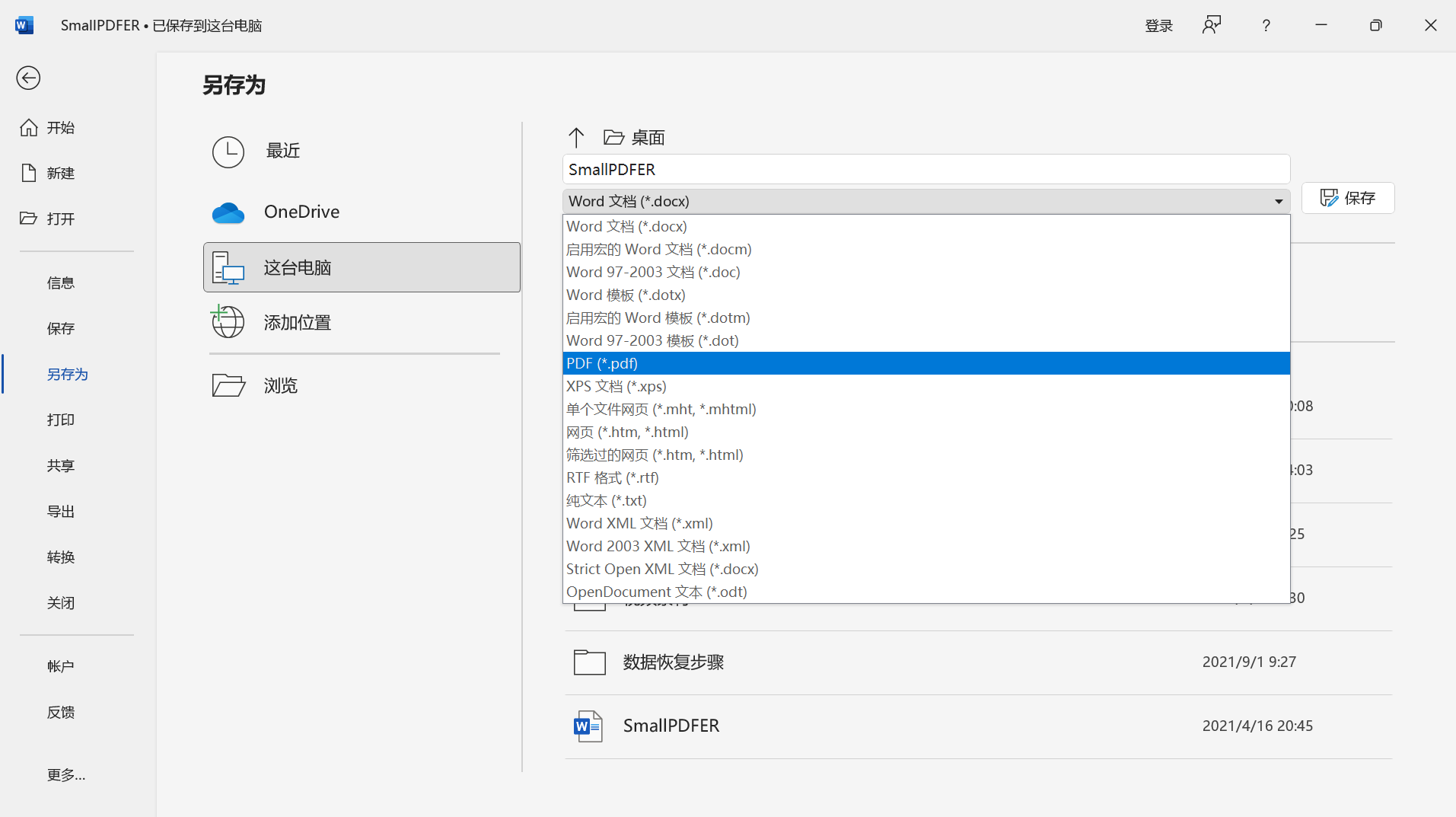
二、虚拟打印操作
其次,操作系统自带的虚拟打印机能将各类可打印文件转为PDF格式。在电脑上安装类似的功能后,在Word里打开文件,选择打印选项接着在打印机选项里挑选已安装的虚拟打印机。然后点击打印按钮,Word文档便能转成PDF。这种方法转换效果不错,文字、图片、表格等都能还原得很好,但缺点是需额外安装软件,对电脑空间不足的用户不太方便,且安装时可能遇到兼容性问题。
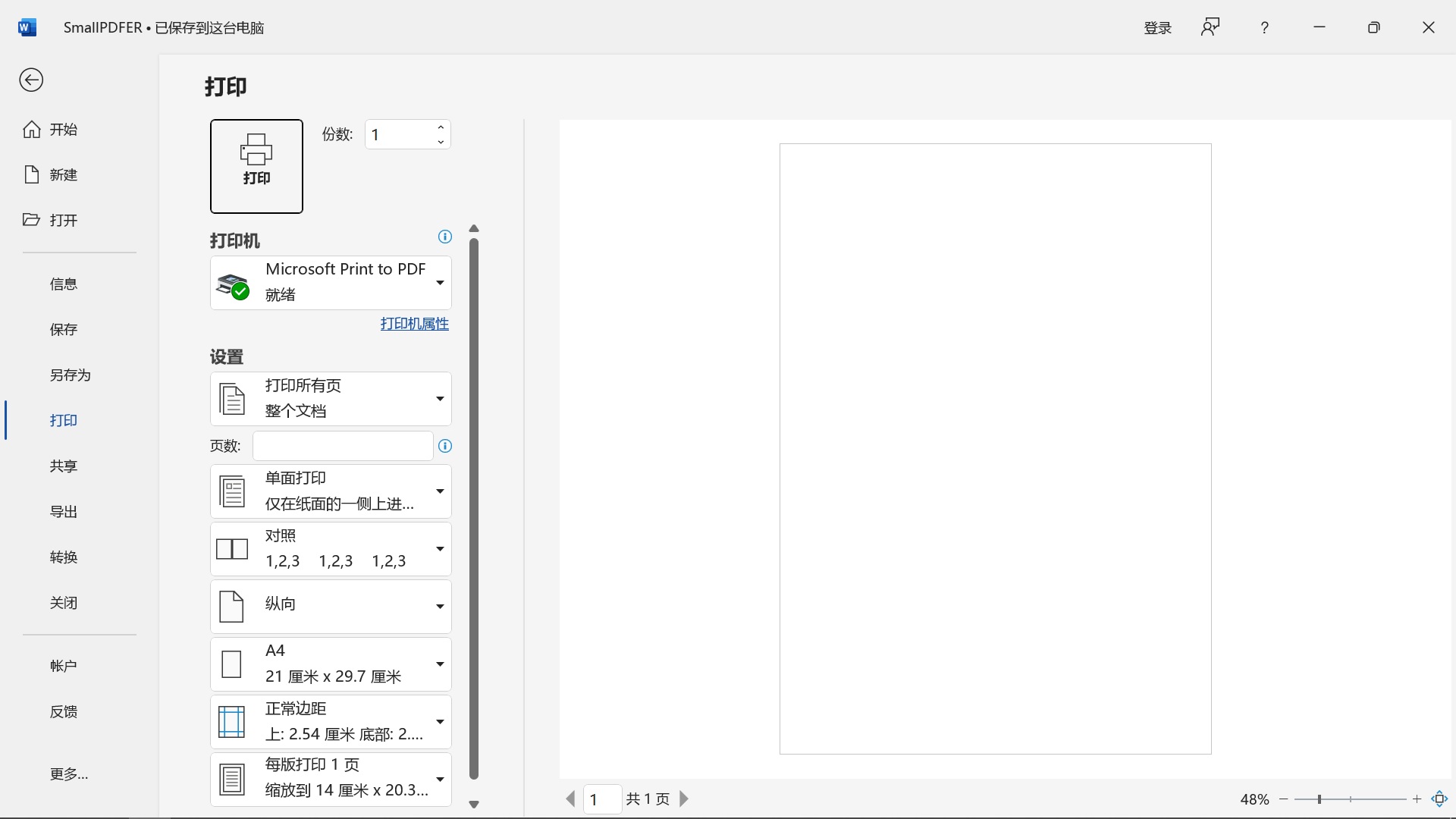
三、使用专业程序
Word转PDF是一个需求量比较高的需求,您如果对于转换效果要求比较高的话,可以直接试试“SmallPDFer”这款。目前它具备操作简便、速度快捷的特色。打开软件后,只需把Word文档导入,调整几个基本设置,比如是否保留原文档格式,然后点击转换按钮就能完成,而且它的转换速度非常快。当前,该工具在识别某些特定字体时可能存在不准确的情况。另外,它的界面设计比较简单,初次使用的人可能需要花费一些时间来熟悉各个功能按钮的具体位置。
具体转换操作:
步骤1、如果想使用这个方法将Word转化成PDF的话,就请先将“SmallPDFer”软件下载到自己的设备上,下载完成后将软件打开,然后在软件主界面选择“文件转PDF”功能。选择功能后我们会来到另一个界面,在这个界面点击左侧的“Word转PDF”功能,然后点击软件上方的“添加文件”按钮来选择并导入想转换的Word文档。
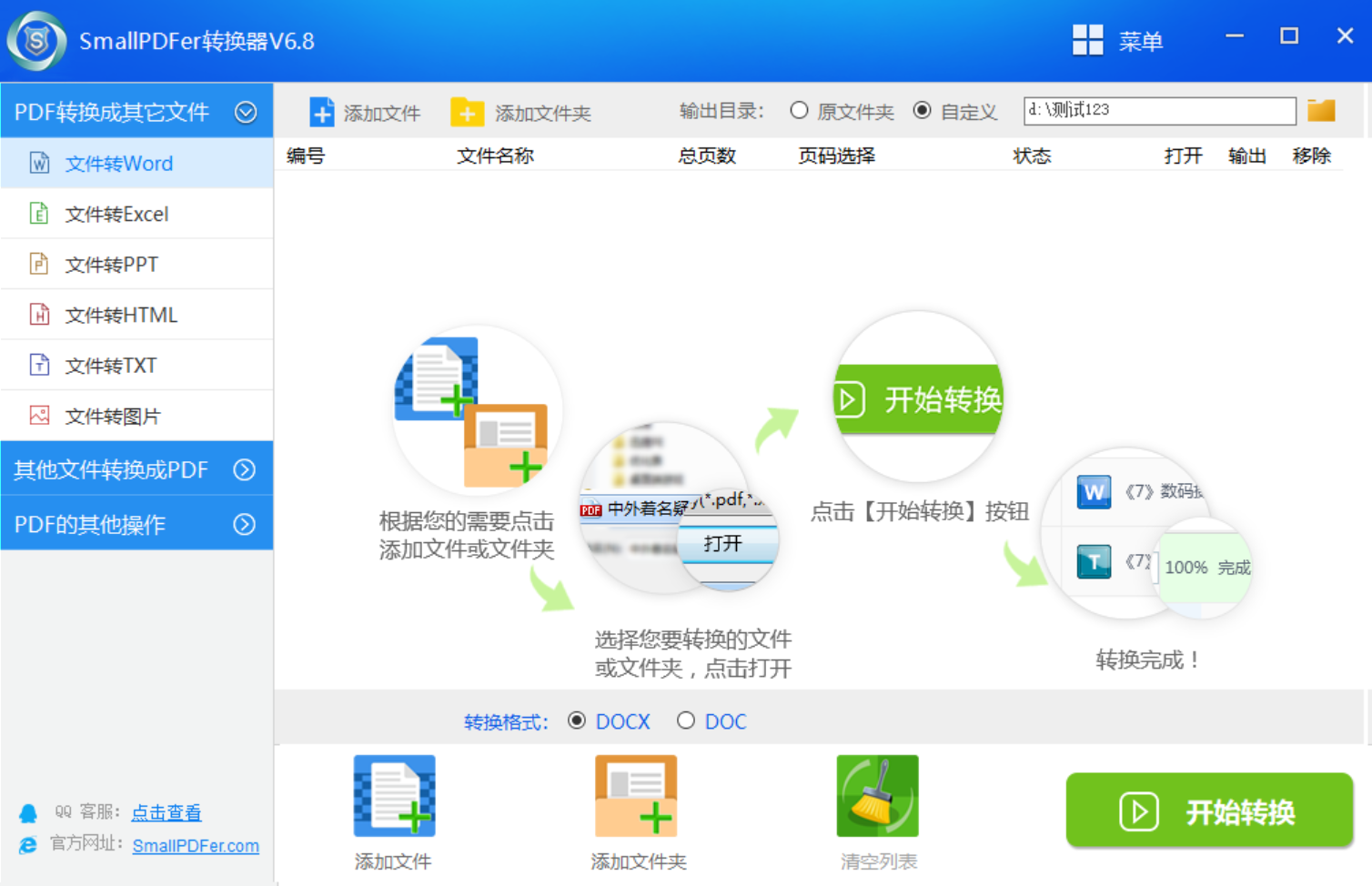
步骤2、Word文档导入成功后,点击右上角的“开始转换”按钮,这样就可以启动软件的转换程序。之后等待软件完成,转换进度会在文件右侧显示,当进度条走完后就代表转换完成了,这时我们将软件的输出目录打开,在目录中就可以找到转换好的PDF文件。
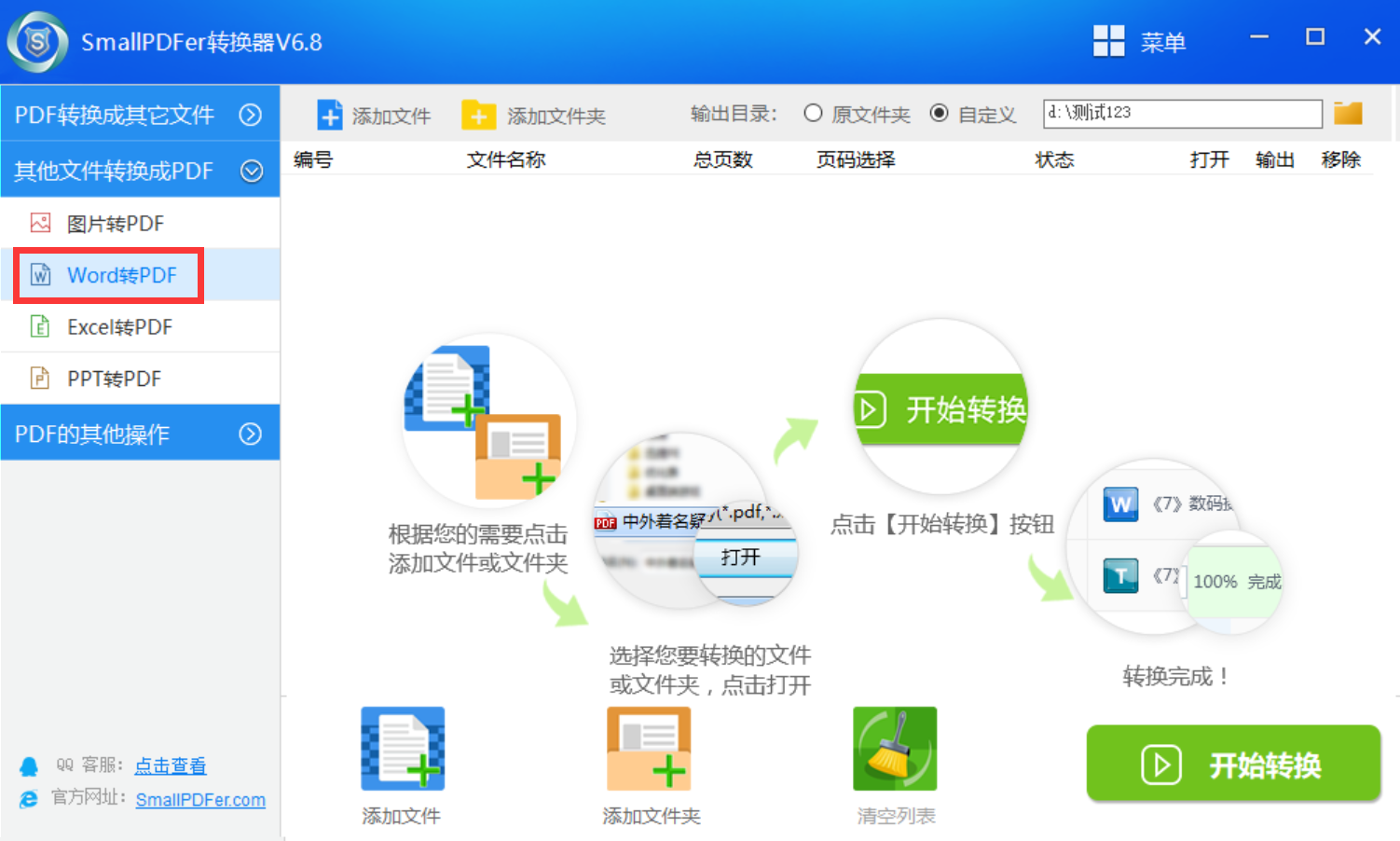
四、选择在线平台
此外,网络上有众多文件转换服务,比如Smallpdf这样的平台。只需将Word文档上传至这些平台的网页,按照指引操作,便能迅速获得PDF格式的文件。这种方法无需在电脑上安装软件,不占用存储空间,整体的使用非常简便。但在线操作要求稳定的网络,网络状况不佳可能造成上传或转换失败。另外,上传含有隐私或敏感信息的文件,存在信息泄露的风险。另一方面,针对那些不常需将Word文档转为PDF的用户,选择在线转换服务或许能提供更大的便捷性。
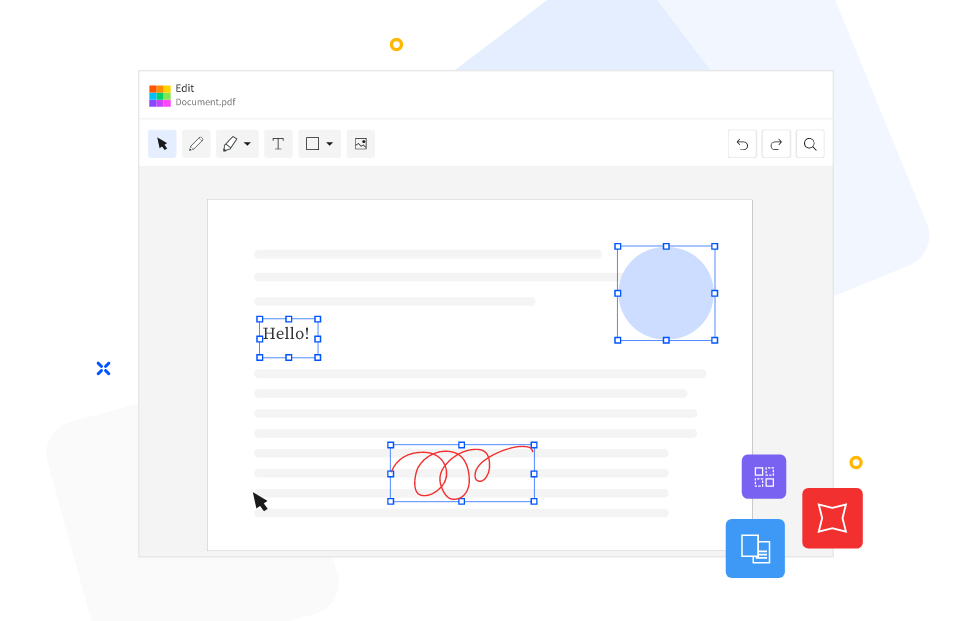
五、利用WPS软件
当然了,如果说您的电脑上装有WPS办公软件,转换Word文档为PDF文件的过程十分简单。在WPS文字编辑界面,您只需点击“特色功能”,然后选择“输出为PDF”选项即可完成转换。这款软件在国内用户中颇受欢迎,多数办公场合都已配备。然而,对于国外用户,使用WPS可能不太习惯,而且部分高级功能仅限会员使用,这多少限制了其应用。同时,与其他专业转换软件相较,WPS在处理特殊格式的文档时,或许无法达到完全精确的转换效果。
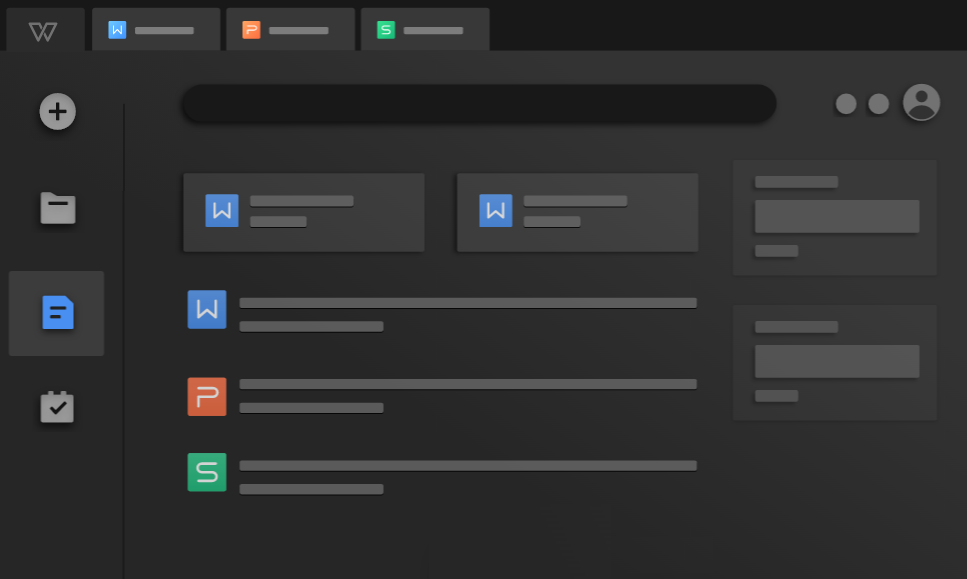
六、尝试快捷操作
除了上面分享的五个方法以外,如果说当前某些电脑支持通过特定快捷键将Word文档转为PDF格式。比如,某些系统版本中,用户可利用快捷键组合迅速完成转换。此方法操作便捷,适合熟练用户。然而,它可能需根据电脑系统和软件版本进行调整,并非所有用户都能顺利使用。此外,如果说用户遗忘或不知快捷键,则无法采用此法。

针对Word直接转为PDF文件的六个方法,小编就为大家分享到这里了,希望您在看完之后所遇到的问题都能够被解决。最后总结一下:Word转PDF这个操作,相信大家伙在平常的工作当中经常遇到。虽然说看起来方式比较简单,但是您在试完之后就会知道,很容易出现格式错乱和文件损坏的情况。如果说您在平时还有在被类似的问题困扰着,不妨选择其中一到两个适合自己的方法手动操作试试。温馨提示:如果您在使用SmallPDFer这款软件的时候遇到问题,请及时与我们联系,祝您Word直接转为PDF文件操作成功。